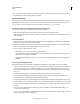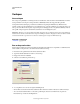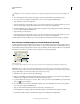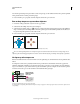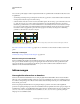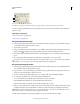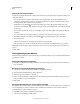Operation Manual
521
INDESIGN GEBRUIKEN
Kleur
Laatst bijgewerkt 20/5/2011
Als u met het gereedschap Verloopdoezelaar over het verloop sleept, worden de kleuren in het verloop zachter gemaakt
in het gedeelte waarin u met het gereedschap sleept.
3 Laat de muisknop los op de plaats waar het eindpunt van het verloop moet komen.
Een verloop toepassen op meerdere objecten
1 Controleer of alle geselecteerde objecten een verloop gebruiken.
2 Selecteer het vak Vulling of Lijn in de gereedschapsset.
3 Selecteer het gereedschap Verloop en zet dit op de plaats waar u het beginpunt van het verloop wilt definiëren.
Sleep over het object in de richting waarin u het verloop wilt toepassen. Houd Shift ingedrukt als u het effect van
het gereedschap wilt beperken tot veelvouden van 45°.
4 Laat de muisknop los op de plaats waar het eindpunt van het verloop moet komen.
Standaardverloopvulling (links) en verloop toegepast op verschillende objecten (rechts)
Als u een samengesteld pad met een verloop hebt geselecteerd, hebt u alleen het deelvenster Verloop nodig om een
verloop met alle onderliggende paden te bewerken, zonder dat u hierbij het gereedschap Verloop hoeft te gebruiken.
Verlopen op tekst toepassen
Binnen één tekstkader kunt u meerdere bereiken van verlooptekst langs de standaard zwarte tekst en gekleurde tekst
maken.
De eindpunten van het verloop zijn altijd verankerd ten opzichte van het selectiekader van het verlooppad of het
tekstkader. Individuele teksttekens geven het deel van het verloop aan waarop ze zijn geplaatst. Als u het tekstkader
vergroot en verkleint, of op een andere manier zorgt dat de teksttekens opnieuw overlopen, worden de tekens opnieuw
verdeeld over het verloop en worden de kleuren van individuele tekens gewijzigd.
Werken met teksttekens die met een verloop zijn gevuld
A. Onderliggende verloopvulling B. Teksttekens waarop het verloop is toegepast C. Tekst toegevoegd en tekst verschoven ten opzichte van de
verloopvulling
A BC